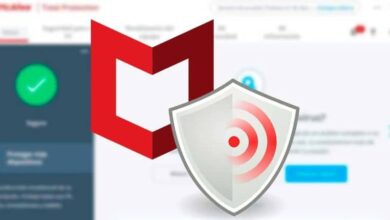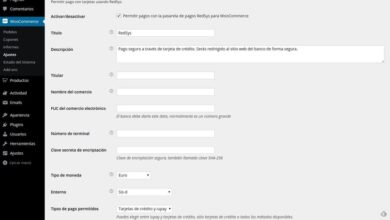Comment utiliser Skype en ligne sans télécharger ni installer quoi que ce soit
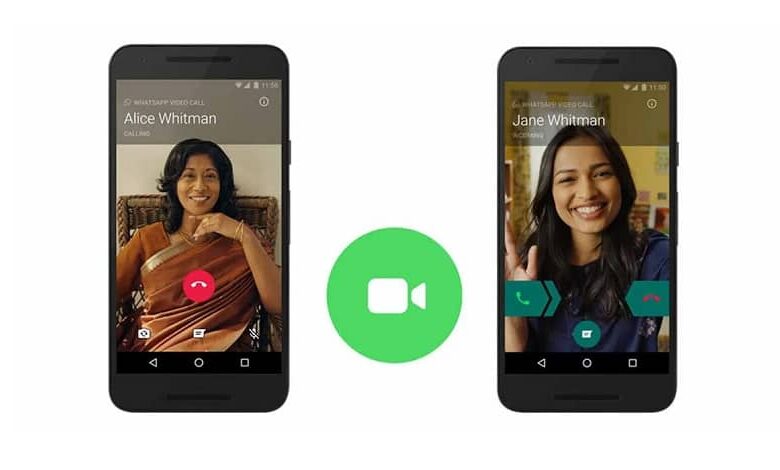
Ensuite, nous allons voir comment utiliser Skype en ligne sans rien télécharger ni installer . Skype est l’ une des applications de messagerie instantanée les plus utilisées , en particulier sur le lieu de travail et en ce qui concerne les études à distance.
C’est pourquoi il est essentiel d’avoir un compte dans cette puissante application dont nous vous avons déjà parlé auparavant. Il dispose d’un service de haute qualité, avec des appels et des appels vidéo en qualité HD à la fois en termes d’image et de son, dépassant largement la concurrence à cet égard.
Généralement, lorsque nous parlons d’une application comme celle-ci, nous pensons que nous devons la télécharger sur l’ordinateur, puis l’installer et ce n’est qu’alors que nous pouvons commencer à l’utiliser.
Cependant, cela nécessite d’installer une autre application parmi les nombreuses que nous avons sûrement, ce qui complique un peu si nous avons un PC qui ne dispose pas de grandes ressources. Heureusement, Microsoft nous permet d’utiliser Skype en ligne, à partir du même navigateur Web .
De cette façon, nous économisons un peu d’espace disque et de ressources système car avec seulement un onglet de notre navigateur ouvert. Nous pourrons utiliser Skype en ligne sans problème et de la même manière que nous le ferions si nous téléchargions le programme.
Donc, un peu plus bas, nous allons voir un tutoriel simple sur la façon d’utiliser Skype en ligne sans télécharger ni installer quoi que ce soit . Suivez les étapes que nous allons vous présenter en détail et en très peu de temps vous pourrez profiter pleinement de l’application Microsoft sans avoir à télécharger quoi que ce soit sur votre PC.
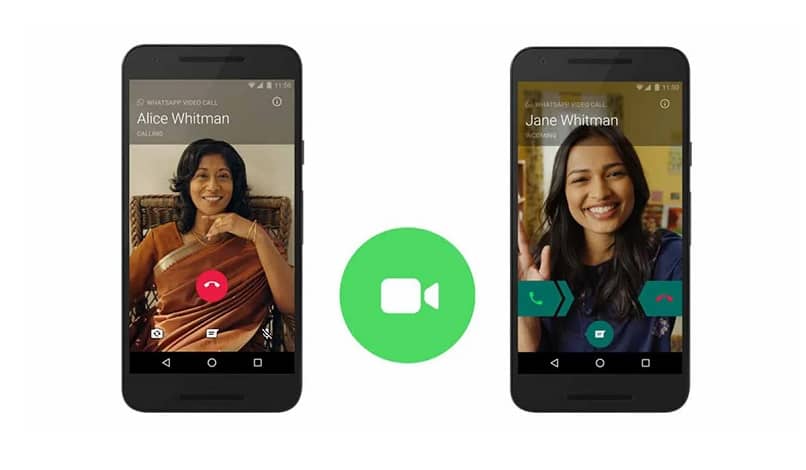
Comment utiliser Skype en ligne sans téléchargement
- Vous devrez accéder au site Web en ligne de Skype .
- Vous devrez vous connecter . Si vous n’avez pas de compte, cliquez sur « Vous n’avez pas de compte? Créer une. «
- Vous pouvez choisir si vous souhaitez vous inscrire par e-mail ou si vous souhaitez le faire avec un numéro de téléphone.
- Lorsque vous aurez terminé tous les deux, vous devrez vérifier votre courrier électronique et copier le code qu’ils vous ont envoyé.
- Écrivez le code sur le site Web de Skype et cliquez sur « Suivant ».
- Suivez toutes les instructions que le site Web Skype lui-même vous donne, puis revenez à Skype en ligne.
La version Web de Skype fonctionne très bien de la même manière que sa version de bureau. Vous pouvez donc l’utiliser sans aucune limitation de la même manière que vous le feriez si vous téléchargez la version Windows, par exemple.
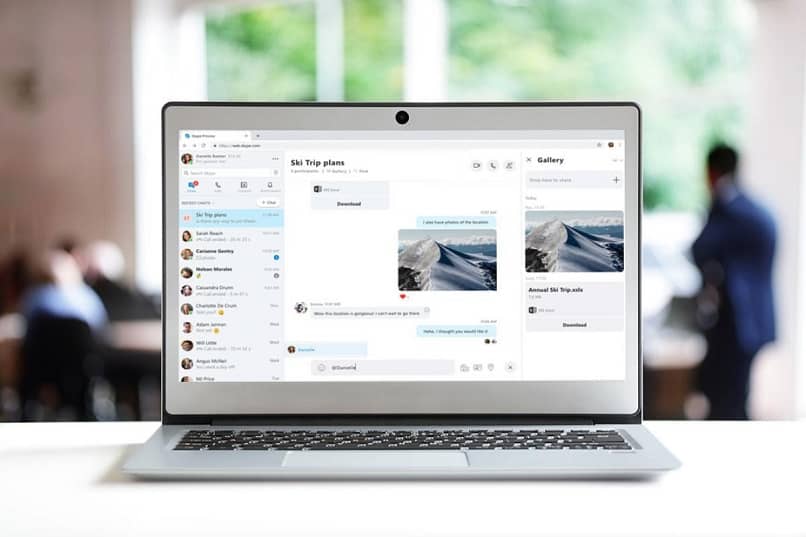
Comment utiliser Skype Web à partir du navigateur sans téléchargement
Si c’est la première fois que vous utilisez Skype, nous expliquerons brièvement à quoi servent chacune des options que nous avons en un coup d’œil:
- Loupe pour rechercher dans Skype : comme vous l’imaginez dans cette zone de texte, nous pourrons rechercher le nom d’utilisateur ou l’adresse e-mail de la personne que nous souhaitons ajouter en tant que contact.
- Contacts : ici, nous pouvons voir toutes les personnes que nous avons ajoutées à notre compte et avec lesquelles nous pouvons démarrer une conversation.
- Clavier numérique : c’est pour pouvoir passer un appel.
- Configuration : évidemment pour pouvoir changer la configuration qui vient par défaut si vous pensez que c’est nécessaire. Si vous ne savez pas très bien à quoi vous jouez, nous vous recommandons de tout laisser tel quel.
Il est assez facile d’apprendre à utiliser Skype en ligne sans rien télécharger ni installer . En bref, c’est pratiquement le même que sa version de bureau. Il peut faire tout ce que vous voudriez avec la version installable. Il fonctionne de la même manière et est incroyablement stable en ce qui concerne les appels vocaux et les appels vidéo.